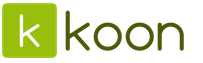Nije uvijek moguće koristiti žičani internet, na primjer, u seoskoj kući, u seoska kuća, u novoj kancelariji, a mobilni internet radi loše ili potpuno nestaje. da ne gori nervne celije, za 10 minuta pokušavajući da preuzmete video ili tešku stranicu, možete kupiti antensko pojačalo. Ovaj članak je o jednom od moderni modeli- HiTE HYBRID, koji pomaže da se poveća brzina i 3G i 4G (LTE) interneta, ne zahtijeva duga podešavanja (trebalo mi je ne više od pet minuta da se povežem) i povezan je jednim kablom, preko kojeg i napajanje i prenos podataka dolazi do transfera.
HiTE HYBRID antena pojačava signal koristeći MIMO tehnologiju, što značajno povećava kvalitet i stabilnost internet veze. Deklarisano pojačanje antene za 4G je 2 × 16 dBi, za 3G - 2 × 13 dBi.
Osim toga, Internet se može distribuirati preko rutera: HiTE HYBRID je kompatibilan sa svim ruterima, a možete ga povezati i na PC i na ruter.
Testirali smo HiTE HYBRID antenu za pojačanje 4G signala i dobili dobri rezultati ne samo u brzini interneta, već i u praktičnosti instaliranja i konfiguracije antene.
Inače, budući da je 4G internet daleko od sveprisutnog, u nedostatku njega, antena pojačava 3G signal, a to zaslužuje poseban spomen.
Već sada i za budućnost
Sada sve mobilni operateri prelaze sa 3G na internet četvrte generacije, ali i dalje područje pokrivenosti 4G mreže nije svuda.
Ispostavilo se da ako se odlučite za pojačanje 3G signala, morate kupiti antenu posebno za ovu frekvenciju prijema, a za godinu ili dvije, kada područje pokrivanja 4G dosegne vaše područje, morat ćete kupiti novu.
Kod HiTE HYBRID-a takvi problemi su isključeni. Pojačava 3G i 4G signale i bira najbolje, tako da ne morate da brinete o frekvencijama ili kupovini nove opreme.
Kompletan set i konfiguracija
U kutiji ćete pronaći samu antenu i uredno presavijeni PoE adapter, Ethernet priključni kabel, adapter za napajanje i nosač.
Antena i pribor u kutiji
HiTE HYBRID antena ima izdržljivo i potpuno zatvoreno metalno i plastično kućište dimenzija 250 × 250 × 75 mm i težine 2 kg.
 Kućište antene sa vodootpornim konektorima
Kućište antene sa vodootpornim konektorima Naravno, najbolje je ako je antena postavljena na otvorenom, na krovu zgrade ili na nosaču izvan prozora. U ovom slučaju možete postići maksimalan dobitak.
Raspon radne temperature od -30 do +50 °C. Proizvođač obećava da je rad moguć i sa više niske temperature ako zimi ne isključite struju. Montaža na jarbol (ili nosač) je uključena u paket.
Za antenu je pogodan kabl dužine 30 m. To je sasvim dovoljno da se razvuče od kuće do krova, ali ako vam treba više, možete ga produžiti do 100 m.

Kao što smo gore napisali, ovaj kabel se koristi i za napajanje i za prijenos podataka, što dodatno pojednostavljuje instalaciju - ne morate kupovati nikakve adaptere i produžne kablove. Komplet već ima sve što vam je potrebno za rad antene.
Odabir SIM kartice
Za antenu će vam trebati SIM kartica. Ako vaša SIM kartica ne podržava 4G mrežu na frekvenciji 2500-2700, antena će raditi sa 3G mrežom na frekvenciji od 1900-2200.
Općenito, antena će raditi sa bilo kojim ruskim operaterom koji pruža mobilni internet koristeći 3G ili 4G tehnologiju. Testirao sam antenu sa Megaphone SIM karticom sa 4G internetom.
 SIM kartica "Megafon" 4G
SIM kartica "Megafon" 4G Umetnemo SIM karticu u poseban utor i uvrnemo vodootporni poklopac. Zapečaćeno, tako da ne morate da brinete o bezbednosti svoje SIM kartice.

Otvaramo adresu navedenu u uputama na računaru i vidimo interfejs za upravljanje vezom.
 Interfejs za upravljanje vezom
Interfejs za upravljanje vezom Evo statusa veze i statistike.
 Statistika
Statistika Testiranje antene na terenu
Za testiranje brzine antene koristio sam servis Speedtest.net. Da bih uporedio brzinu, uzeo sam modem iz Megafona sa sobom i testirao ga sa istom 4G SIM karticom.
Odlučili smo da testiramo antenu terenski uslovi za šta je, u stvari, i namenjena. Pošto nemam ni daču ni seoska kuća, upravo smo otišli u prirodu - u šumu nedaleko od grada (oko 12 km).
Lokacija 1. Proplanak u šumi, 12 km od grada
6,21 Mbps - dolazna brzina, 1,21 Mbps - odlazna brzina.
modem: ne povezuje.
 Na livadi
Na livadi Sastavili smo ga prema uputstvima koja su priložena u kompletu: spojili smo antenu na POE adapter, adapter na laptop i povezali ga na mrežu automobila preko pretvarača.
 Antenski priključak
Antenski priključak  Povezani i spremni za rad
Povezani i spremni za rad Moram odmah reći da smo testirali na više mjesta - negdje je antena radila bolje, negdje lošije. Na originalnoj lokaciji, gdje je modem potpuno odbijao da uhvati 4G signal, antena je davala dolaznu brzinu od 6,21 Mbps.


Lokacija 2. Na brdu, 12 km od grada
8,62 Mbps - dolazna brzina, 1,05 Mbps - odlazna brzina.
modem: ne povezuje.
Bio je to najbolji pecanje u blizini auta, iako smo se zbog dugačke sajle kretali po čistini pokušavajući uhvatiti najbolji signal. Najuspješniji pokazatelj u ovoj oblasti je 8,62 Mbps (zaustavljen na brdu).
 Rezultati testa brzine na drugoj lokaciji
Rezultati testa brzine na drugoj lokaciji Sljedeće mjesto je bilo bliže gradu, oko 5 km dalje, u polju.
Lokacija 3. Polje, 5 km od grada
11,95 Mbps - dolazna brzina, 0,44 Mbps - odlazna brzina.
modem: 0,05 Mbps - dolazna brzina, 0,05 Mbps - odlazna brzina.
 Hvatamo signal na terenu
Hvatamo signal na terenu Ovdje je modem iz Megafona počeo raditi. Dao je 0,05 Mbps (da ne spominjemo činjenicu da smo jedva čekali da uopće otvori test brzine).

Sa antenom, mobilni internet iz Megafona skočio je na 11,95 Mbps. U osnovi, to su bili najbolja izvedba koji su postignuti.

Opšti utisak
Ako koristite 3G / 4G antenu izvan grada, gdje internet često potpuno nestane, performanse su vrlo različite od istog modema (što se može vidjeti na snimcima ekrana iznad).
Na šumskoj čistini udaljenoj 12 km od grada, dobili smo brzinu kojom možete koristiti internet bez rizika da pokvarite računar od bjesnila.
U principu, kada bi umjesto osobe koja luta po polju i šumskim proplancima, dižući antenu iznad glave, bio majstor koji bi antenu ugradio na krov vikendice, brzina bi bila još vedrija.
Ali, kao što sam već rekao, da biste povezali antenu i dobili svojih legitimnih 5-10 Mbps čak i na 3G, nije vam potrebno nikakvo znanje i vještine.
Dakle, ako ste patili od usporenog mobilni internet(ili nedostatak istog), pročitajte detaljne specifikacije i naručite antenu ovdje↓
Hite hibridna 3G/4G antena
P.S. HiTE proizvodi i snažnije 4G LTE antene, ali smo za testiranje odabrali HYBRID model zbog njegove svestranosti i lakoće podešavanja.
Uključite modem i ponovo pokrenite računar. Sljedeći put kada pokrenete Windows, prikazat će vam se prozor...
Uključite modem i ponovo pokrenite računar. Sljedeći put kada pokrenete Windows, dobićete prozor: Pronađen je novi uređaj.
Windows će pokušati sam da odredi koji je modem povezan sa vašim računarom. Možete sami odrediti tip svog modema tako što ćete ga odabrati sa liste koja će vam biti ponuđena ako označite polje Ne otkrivaj tip modema (odaberi sa liste). Preporučujem postavljanje ove zastavice ako je lista uređaja prazna kada pokazujete na inf datoteku.
Ako Windows ne otkrije modem, možda imate greške u portovima.
Slijedite upute u instalateru modema.
Nakon što je modem instaliran, idite na "Kontrolna tabla - Modemi". Pronađite novoinstalirani modem, odaberite ga kursorom miša i kliknite na svojstva.
Postavite meni maksimalne brzine za modeme od 28,8 i 33,6 kbps na 57600, za modeme od 56 kbps na 115200, a za ISDN modeme na 115200 ili više (adapteri za serijski port velike brzine također moraju predložiti vrijednosti 230400 i 460800). Ako modem ne reaguje ovom brzinom, tada trebate podesiti brzinu malo manju. Ako ni sada modem ne reaguje, onda ili imate modem bez korekcije / kompresije, ili ga niste spojili na mrežu ... :))
Idite na karticu "Uspostavi vezu" i u meniju "otkaži poziv ako nema veze" odredite vrijeme od 45 sekundi. Ovo je dovoljno vremena za uspostavljanje veze.
Zatvorite prozor postavki bafera i idite na "Napredno". Ovdje označite kućice: Rukovanje greškama, faza povezivanja, kompresija podataka. Kontrola prijenosa podataka - hardver. Ako imate WIN modem, onda je kontrola softverska.
Ovim je dovršeno podešavanje modema.
Nakon što sistem konačno instalira modem i završi postavljanje parametara potrebnih za dial-up vezu, biće potrebno izvršiti potrebna mrežna podešavanja.
Potrebna podešavanja mreže
Idite na "Control Panel" i kliknite na ikonu "Network". Idite na karticu "Konfiguracija". Zatim kliknite na dugme "Dodaj" i sa liste komponenti koja se pojavi izaberite "Mrežna kartica".
Odaberite "Microsoft" sa liste i "Remote Access Controller" od dostupnih komponenti.
Instalater će pristupiti Windows distributivnom disku sa kojeg će kopirati i instalirati potrebne datoteke.
Mrežna kartica je instalirana. Sada ponovo kliknite na dugme "Dodaj" i izaberite "Protokol". U novom prozoru potražite "Microsoft" i "TCP/IP Protocol".
Instalater će ponovo pristupiti Windows distributivnom disku. Kada instalirate TCP/IP, morate postaviti potrebne parametre protokola. U prozoru mreže koji se pojavi, postavite kursor na TCP/IP protokol i kliknite na dugme Svojstva. Na kartici "Wins Configuration" odaberite "Disable Wins Configuration". Na kartici "DNS konfiguracija" odaberite "Onemogući DNS konfiguraciju". Na kartici Napredno, označite okvir pored "Koristi ovaj protokol" prema zadanim postavkama.
Konfiguracija mreže i protokola je sada završena.
Ako imate Adsl modem ili USB modem, možete ga instalirati i povezati se na Internet.
Zatim ćemo shvatiti po redu što je potrebno za povezivanje i kako je modem povezan s računalom.
Odlučujemo kakav nam modem treba
Svi znaju da internet sadrži brdo informacija, da je tamo opasno, da ima puno virusa, ali kada već svi komuniciraju u kolegama iz razreda, VKontakte, koristite pretraživač, a ostali se također žele spojiti na internet.
Kupovina modema je obično samo početak rješavanja problema, budući da je potrebno instalirati modem i u pravilu se u ovoj fazi ispostavi da nema mrežne kartice i da je morate kupiti ili je modem kupljen zajedno sa novim kompjuterom, ali niko ne pruža takve usluge i morate kupiti.
Modem je uređaj za povezivanje na Internet putem telefonske linije.
V savremeni svet koristiti visokofrekventne signale prema različitim protokolima, na primjer, 3G, 4G, ADSL2. Mnogi ljudi imaju problem koji kupiti i kako instalirati modem. Pitajte svog ISP-a za savjet. Saznajte samo podržane standarde.
Najčešće korišteni modemi.
modemi unutra čista forma malo sada. Češće postoje kombinirana rješenja s prisustvom funkcija modema.
USB modem izgleda ovako:


Ovako izgleda ADSL modem sa strane.

Ima indikatore signala i jednostavne akcijske tipke na prednjoj strani. Iza - kablovi za povezivanje.
Obično je modem povezan sa računarom preko USB porta ili LAN mrežnog porta. Zasebno, veza ide na izvor napajanja (do utičnice). Za povezivanje na telefon koristi se razdjelnik.

Na prednjoj strani se nalaze dva konektora. Iza ovog razdelnika nalazi se poseban treći ulaz ili kabl. Potreban je za razdvajanje signala telefona i interneta. Brzina interneta nije veća od 8 Mbps.
Prilikom odabira modema vodite se njegovim naprednim funkcijama. Što ih je više, to bolje. Cijene modema su prilično optimalne, postoje različite cjenovne kategorije. Posebno obratite pažnju na sposobnost održavanja veze u slučaju kratkotrajnog kvara. To možete saznati iz recenzija onih koji su radili s modemom. Uzmite modernije modeme, na primjer, D-Link, on drži mrežu čvršće od TP-Link-a.
Odvojeno, razmotrite još jedan način - povezivanje preko Dial up modema.
Ovo stara metoda korištenje interneta, kada nije bilo lokalnih mreža, nije bilo velikih provajdera, a cijena interneta mogla je užasnuti čak i bogate kompanije na državnom nivou. Ovo je dial-up protokol. Najčešće se isporučivao u obliku ploče. Stariji računari nisu imali slot za takve kartice, bili su isporučeni sa eksternim modemom koji je izgledao i povezivao se kao trenutni ADSL.

Jednom instaliran, jedan pogrešan potez doveo je do hiljada međunarodnih računa. Instalacija i korištenje ovakvog modema može dobro doći u selu gdje nema drugog interneta ili kada je glavni provajder otkazao, a dobro posjetite web stranicu. Brzina takvog interneta zavisi od modema, otprilike 56Kbps.
Instaliranje modema
1. USB modem.
1.1. Počnimo tako što ćemo otvoriti paket modema, rastaviti ga i ubaciti SIM karticu.
1.2. Modem povezujemo na USB port računara ili laptopa.
1.3. Cekamo automatska instalacija vozači.

1.4. Instalirajte upravitelja veze i provjerite postavke.
1.5. Aktivirajte stanje, a zatim kliknite na dugme "Poveži".
2. ADSL modem.
2.1. Modem povezujemo sa računarom ili laptopom.
Modem je povezan na odgovarajući port, kao što je gore navedeno: USB ili LAN.
Interni modem se uključuje u PCI slot kao i svaka druga kompjuterska ploča.
Korisnici dandy konzola sigurno će se nositi s instalacijom, jer su procesi instalacije kertridža i internog modema vrlo slični.

2.2. Zatim se kablovi spajaju na kasetofon ili telefonsku utičnicu sa više utičnica.
Sam telefon, kabl od modema su spojeni na konektore.
Veliki nedostatak modema ugrađenih u računar je mogućnost pregorevanja računara usled visokog napona u telefonskoj mreži.
Možda su to glasine, ali nakon što je nekoliko računara sa takvim modemima imalo kvarove, više ne mogu savjetovati opciju s integriranom modemskom pločom, već samo eksternim modemom.
Postavljanje opreme.
Za bolje upravljanje stavite drajver na modem sa diska. Pristup modemu je određen mrežnim postavkama i postavkama samog modema.Prvo je potrebno podesiti računar da određuje zadane adrese.
2.3. Idemo na "Start - Kontrolna tabla" - uključite pregledavanje po kategorijama - u odjeljku "Mreža i Internet" nalazimo "Prikaz statusa mreže" - tamo "Promjena postavki adaptera" (lijeva kolona) - pronađite željeni adapter - desno- kliknite i "Svojstva". Sada nalazimo Internet Protocol 4 (aka TCP / IP 4). Kliknite na Svojstva i postavite automatsko otkrivanje.

Ako nemate disk s konfiguracijom korak po korak, onda možete ući u sam modem. To se radi u pretraživaču unosom adrese 192.168.1.1.

2.4. Dobit ćete otprilike sljedeće postavke.


Kartice sa parametrima su vidljive na vrhu i sa strane. Sada ostaje samo da konfigurišete ip-adresu, masku podmreže, DNS server.
Informacije o ovim podacima i drugim pomoćnim postavkama možete preuzeti od provajdera.
Postavke različitih modema ne bi trebalo da se razlikuju. U krajnjem slučaju, pročitajte priručnike. Na taj način su kod nas konfigurisani modemi. Ostaje samo da kliknete desnim tasterom miša na ikonu u traci i izaberete Connect.
3. Za postavljanje Dial up-a dođemo do prikaza statusa mreže (pogledajte uputstva iznad), a zatim na dnu prozora kliknite na Postavi novu vezu.
3.1. U novom prozoru odaberite Postavi telefonsku vezu, kliknite na dalje, a zatim unesite broj, korisničko ime i lozinku. Ovi podaci su preuzeti od telefonske kompanije.
3.2. Sada ostaje da odete na Mrežne veze (pogledajte uputstva za podešavanja za Promenu postavki adaptera), pronađete adapter koji vam je potreban (ovo će biti veza, biće napisano Telefonskom linijom), kliknite desnim tasterom miša, Poveži, OK.

Na slici ostaje spojiti kabel i kliknuti na Connect.
Rad i mogući kvarovi
Nakon povezivanja, možete bezbedno koristiti Internet. Ako nema interneta, provjerite postavke. Nemoguće je ovdje dati konkretan savjet, pošto ima toliko provajdera, toliko individualnih postavki, postoji mnogo načina za instaliranje modema. U krajnjem slučaju, pozovite majstora i zapamtite sve što je uradio. Ako je razlog nedostatka interneta kvar na liniji, ponovo pokrenite modem. Kada koristite Dial up, pratite sve radnje, kontrolirajte promet, ne posjećujte sumnjive stranice.
Modemi mogu imati kvarove koji vam omogućavaju da se povežete na mrežu i preuzmete informacije, a mnogi korisnici su iznenađeni - lampica interneta stalno svijetli crveno, a preuzimanje je u toku.
Ima kvarova na strani provajdera - kada je lampica upaljena crvenom bojom i nema veze. Možete provjeriti tako što ćete pitati prijatelje ili komšije da li internet radi za njih, pozvati službu podrške, povezati modem svojih prijatelja.
Nadam se da svi vaši problemi leže u tome što niste znali kako da instalirate modem ili samo trebate pričekati i zaključiti ugovor o pružanju usluga.
U Rusiji se internet pojavio relativno nedavno, ali sada možemo sa sigurnošću reći da ga koristi cijelo stanovništvo multinacionalne zemlje. Da biste radili s ovom mrežom, morat ćete kupiti poseban uređaj koji će vam omogućiti slobodan ulazak u globalni "prostor". U ovom trenutku, ADSL je postao najpoznatija tehnologija. Omogućava vam da istovremeno koristite telefonsku liniju za pozive i sam Internet. Kako se vrši ova podjela? Po razdjelniku. Dostupan je u bilo kojem modemu koji radi na ovoj tehnologiji. Pred svakim korisnikom mreže barem jednom, ali se postavlja pitanje: kako odabrati potreban uređaj i ne pogriješiti? Provajderi i proizvođači opreme nude potpuno različite modeme. Od najjednostavnijih do najsofisticiranijih, sposobnih za stvaranje bežične mreže. Članak govori o najuspješnijim ADSL modemima.
Acorp Sprinter W510N
Nedavno se ovaj model pojavio na tržištu. Dobila je funkcije rutera, prekidača. Štaviše, uređaj je sposoban da radi sa bežičnom mrežom. Kao i mnogi drugi ADSL modemi, opisani radi na moćnom ugrađenom procesoru iz Realteka. Uređaj je postigao dobre performanse, a proizvođač je naveo da ovaj model ima poboljšanu radnu brzinu i funkciju uštede energije. Uređaj je dobio do 32 MB ugrađene memorije. Ovaj detalj je prilično važan, jer će zbog njega raditi pod opterećenjem ili ne. Modem može pružiti maksimalnu brzinu interneta do 150 Mbps. Ovo je normalan pokazatelj, pa potrošači ovaj uređaj označavaju kao jedan od dobrih.
Model je univerzalan, ima neke funkcije iz rutera. Štaviše, uređaj može raditi van mreže. Kada kreirate veliku lokalnu mrežu, možete brzo dijeliti internet koristeći ovaj modem.
TP Link TD-W8961ND
Sljedeći model je Tp-Link ADSL modem. Dugo je bio tražen među naprednim kupcima. To je zbog činjenice da uređaj kombinira tri vrste takvih uređaja. Model ima mnogo portova, može raditi sa bežičnom pristupnom tačkom. Ruter radi po modernom standardu i u stanju je da pokaže odlične performanse pri velikim mrežnim brzinama. Maksimalna brzina dolaznog saobraćaja može biti jednaka 24 Mbps. Po želji, korištenjem ovog uređaja uvijek je dozvoljeno kreiranje mreže i korištenje žičanih i bežičnih veza. Maksimalna brzina prijenosa podataka bila je 300 Mbps. Na uređaju se nalaze dvije odvojive antene. Oni su ti koji pružaju visok nivo signala, u stanju su da ga zadrže ako je loš. Sama veza je prilično "čista" i nikada ne pada.

Karakteristike rutera TP-LinkTD-W8961ND
Ovaj ADSL modem je WiFi ruter. Stoga ima dodatnu funkcionalnost. Odličan je i za rad sa televizijom, jer je brzina mreže na maksimalnom nivou. Stabilan je dok ne dođe do problema od strane provajdera, u ostalim slučajevima je maksimalan. Sudeći po recenzijama potrošača, ovaj model uređaja ne pokazuje rad s prekidima i kvarovima, zbog čega je tražen. Uz uređaj se isporučuje kabl za povezivanje sa računarom. Neki se čak pitaju kako postaviti ADSL modem. Ne morate to sami. Biće dovoljno da kontaktirate servisni centar, ili pozovite pomoćnika u kuću.
Uređaj koristi posebne zaštitne zidove. Signal koji prolazi kroz modem se pojačava, postaje siguran i to pomaže u sprječavanju hakerskih napada.
Modem ZyXEL P660RT3
Još jedan poznati ruter. Lako se povezuje na postojeću lokalnu mrežu i odmah počinje s radom. Uređaj ima mnogo funkcija, među kojima su i opcije rutera. Može da radi kroz kabl sa bilo kojom vrstom opreme. Ali istovremeno se povežite na nekoliko eksternih uređaja neće raditi, jer postoji samo jedan port. Međutim, lako možete "distribuirati" Internet svim članovima ove lokalne mreže. Na ovaj način je mnogo lakše održavati postojeće računare.
Ne sve ADSL internet modemi rade sa naglaskom na domaćem korisniku, radi se o istom uređaju. Ima jak signal, standardnu i konekciju enkripciju. To je ono što će spasiti osobu od hakovanja njegovog kompjutera. U suprotnom, posljedice mogu biti prilično strašne. Komunikacija je dobra, bez kvarova. Problemi ne nastaju, čak i ako je došlo do prekida na liniji. Komunikacija radi velikom brzinom. Maksimalna brzina učitavanja ovog modema je ograničena: ne više od 24 Mbps. Uređaj dolazi sa eksternom jedinicom za punjenje, indikatorima na samom ruteru. Sa ovim firmverom, koji je instaliran na uređaju, možete jednostavno koristiti IP-telefoniju. Mnogo je zgodnije i jeftinije.

TRENDnet TEW-635BRM
Ovaj ADSL modem je ruter koji je opremljen velikim skupom funkcija. Može da radi u dva režima istovremeno. Ovo je prilično zgodno i omogućava vam korištenje puno opcija. Prekidač ima četiri porta. Zbog ove količine možete istovremeno povezati laptop, računar i drugu opremu.
Modem ovog modela takođe može da radi sa pristupnom tačkom bežični internet. U vezi izgled, tada uređaj izgleda dobro i privlači potrošače. Dostupna maksimalna brzina interneta je 300 Mbps. Ovaj rezultat se postiže upotrebom tri antene i moderne tehnologije funkcioniranje. Na kućištu se nalazi dugme za deaktiviranje i uključivanje bežične mreže, što je prilično zgodno.

D-Link DSL-2520U
Nisu svi ADSL modemi prikladni za velike urede i prostorije. Upravo o tome će se dalje govoriti. DSL-2520U ruter se preporučuje za kućnu upotrebu. Ovaj model radi sa dva porta: jedan je odgovoran za prijenos podataka za kompjuterske mreže, a drugi je USB. Ovaj uređaj se pozicionira kao prilično zgodan, što će vam omogućiti da brzo i za nekoliko minuta kreirate pristupnu tačku. Uređaj je opremljen posebnom funkcijom koja omogućava prijenos boljeg signala, a ima i ugrađeni ekran. Za upravljanje i konfiguraciju ADSL uređaja (D-Link modem), uvijek možete otići na web postavke. Oni su maksimalno jasni, tako da je malo vjerovatno da će se neko morati baviti njima. Ako i dalje imate problema, uvijek možete koristiti ili pomoć na Internetu sa službene web stranice ili uzeti posebnu knjižicu koja dolazi uz komplet.
Linksys LAPN600
Ovaj model poznat po tome što ima opciju prosljeđivanja protokola. Prema mišljenju potrošača, uređaj je prilično jednostavan za postavljanje. Brzina bežičnog interneta je 300 Mbps. ADSL model (LAPN600 WiFi modem) podržava mnoge standardne modove. Uređaj se može zagrijati do temperature koja ne prelazi 35 °C. Općenito, to ne utječe na rad i funkcionalnost, pa se ne može smatrati nečim negativnim. Modem je sposoban za povezivanje s mnogim poznatim mrežnim načinima. 
Cisco SB WAP188
Ruter radi sa ugrađenom antenom, tako da je nećete moći mijenjati ako je potrebno. Modem ima poseban prijemnik koji pojačava signal i omogućava vam da ga poboljšate. Prema potrošačima, postavljanje ADSL modema je prilično jednostavno.
Internet frekvencija - ne više od 2,3 GHz. Model može raditi u nekoliko mrežnih načina rada. Internet se proteže na 210 metara, ali ne više. Uređaj radi stabilno na pozitivnoj temperaturi i na nivoima ne manjim od -10 °C. Korisnik može vidjeti sve tekstove konfiguracije, a također mu je dozvoljeno da ih mijenja. Težina uređaja je 310 g. Prodaje se za 6 hiljada rubalja. Ne može se konfigurirati putem komandne linije.

Asus EA-N66
Kako je ADSL modem konfigurisan? To je prilično lako učiniti, ali je potrebno objasniti na primjeru jednog od ovih uređaja. To se može učiniti preko posebnog VAN porta. Lako ga možete pronaći na poleđini uređaja. Jasno se izdvaja od ostalih, jer je obojen plavom bojom. Nakon što je kabl povezan, potrebno je da odete u pretraživač i tamo izvršite sva podešavanja. Ako postoje neki posebni zahtjevi, morate kontaktirati svog provajdera. Sam ruter se prodaje sa opcijom određivanja prioriteta. Ne morate trošiti puno vremena na postavljanje različitih kanala. Odmah kada pravite sve promjene, morate obratiti pažnju da li je ažuriranje objavljeno softvera? Ako jeste, odmah ga instalirajte.
Uređaj radi i kao repetitor. Antena ovog uređaja je ugrađena uklonjivog tipa, tako da se, ako je potrebno, mogu koristiti snažniji dijelovi. Internet ruter se proteže do 240 metara. Sam ruter ima posebnu zaštitu od virusa. Prilično je kvalitetan, nema pritužbi korisnika. Ako želite, možete ručno pregledati konfiguracije i promijeniti ih. Model košta oko 5-6 hiljada rubalja. Ovdje ne postoji opcija preusmjeravanja.
Asus EA-AC22
Ovaj ADSL modem je WiFi ruter. Mnogi kupci biraju ovu vrstu opreme samo zato što je sposobna dati maksimalnu brzinu bežične mreže. Odnosno, odmah morate reći da je u ovom modelu na visokom nivou. Ruter radi slobodno s mnogim mrežnim modovima. Ugrađene antene. Uređaj je težak malo više od 300 g. Upravljanje uređajem je prilično jednostavno. Konfigurirajte također, jer je web sučelje što jasnije i pogodnije. Ažuriranje opisanog modema, kao i mnogih drugih, nije teško.
Ako govorimo o sigurnosti podataka i veze, onda se mora reći - evo ga najviši nivo. Štaviše, ugrađen je čak i filter.

Rezultati
Sada oni uređaji koji se smatraju univerzalnim postaju sve popularniji. Nisu svi ADSL modemi sposobni da rade sa bežičnom pristupnom tačkom. Međutim, oni koji su primili ovu funkciju, pokazuju samo njegovu stabilnu funkcionalnost, nema zamjerki na njega. Veza ide preko žičanog i bežičnog kanala.
Ovdje ću detaljno opisati koje su kućne metode moguće za poboljšanje stabilnosti, brzine i pinga modema. Razmotrite ovo na primjeru provajdera mobilna mreža Megafon i modem HUAWEI E352. Sigurno su se svi suočili s problemom loše kvalitete veze/lošeg signala. Nije uvijek kupovina antene (ako modem ima konektor za eksternu antenu) rješenje za ovaj problem. Možete sami napraviti pojačalo za 3G signal.
primjeri:
1. Kupimo jeftine kineske zvučnike, uključimo ih u utičnicu i stavimo pored USB modema - pojačanje signala je zagarantovano najmanje 30%.
2. Mi uzimamo bakrene žice, što duže to bolje, otvorite poklopac modema, umotajte ga u 5-6 krugova na mestu gde se nalazi SIM kartica. Zatim bacamo žicu u prozor. Limenku piva od 1 litre možete pričvrstiti na kraj žice, nakon što makazama ili nožem odsečete poklopac (kao da pravite čašu od nje). Teglu postavljamo sa izrezanom stranom na kojoj se signal bolje hvata. Na ovaj način možete pojačati signal do 90-95%.
Dalje. Sigurno su svi bili suočeni sa činjenicom da se USB modem iznenada nasumično isključuje (nestaje iz sistema kao uređaj i zatim se ponovo povezuje). Razlog za to je nedostatak USB portova za napajanje na matičnoj ploči. Ovo se obično dešava kada se USB produžni kabl koristi za povezivanje 3G modema. Odnosno, dio energije ide u USB kabel, odnosno uređaj se spontano isključuje u najneočekivanijim trenucima. Stoga, NIKADA NEMOJTE POVEZIVATI 3G MODEM PREKO USB PRODUŽENJA. Suosjećam sa onima koji se preko interneta povezuju mobilni telefoni- na kraju krajeva, koriste USB kabl - neće biti stabilnog interneta - stalno prekidanje veze telefona, ili čak njegovo ponovno pokretanje.
Sigurno svi znaju za nestabilne pingove 3G mreže. Oni skaču sa 700 na 1000 i više + na sve to, modem se ponekad isključi iz mreže (ne zato što nema dovoljno USB napajanja, već iz jednostavnog razloga, koji ću opisati u nastavku). Mnogi ljudi ne znaju ili čak ne znaju zašto se to dešava. Posebno obični korisnici USB 3G modema.
Dakle, šta se zaista dešava i zašto je 3G ili spor ili veoma brz. Prilikom povezivanja svi su primijetili da se modem povezuje u 3G modu, ali tokom rada naglo prelazi na EDGE ili, još gore, potpuno ga izbacuje iz mreže. Za sve je kriv automatski način traženja stabilnog signala - ovdje modem skače na WCDMA, pa na HSPA, pa čak i na EDGE. Primjer: EDGE signal 96%, WCDMA signal 90%, HSPA signal 50%-60%. Odnosno, modem automatski bira način u kojem se signal najpouzdanije hvata. Naravno, iz ova tri primjera modem će raditi u EDGE modu. Zatim ću vam reći kako da modem radi samo u najbržem načinu rada - HSPA.
Otvaramo naš uslužni program Megafon-Internet (razmotrit ćemo primjer operatera Megafon). Kliknite Postavke, zatim Mreža, vidimo:
Vrsta mreže - ovdje biramo samo WCDMA
Raspon - ovdje stavljamo GSM900/GSM1800/WCDMA900/WCDMA2100
Režim registracije - Ručna pretraga, kliknite na ažuriranje, pričekajte, zatim odaberite MegaFon (3G) - kliknite na njega i kliknite na registraciju.
Zatvorite prozor postavki, povežite se na Internet.
Nakon povezivanja, pomerite pokazivač miša preko 3G ikone - nalazi se u programu Megafon-Internet u gornjem levom uglu (U stara verzija program u donjem levom uglu, umesto ikone 3G WCDMA). Vidimo u kom modu radi naš modem - WCDMA. Sada nam treba jedan mali program - zove se HSPA Locker 1.3b (ja ga koristim). Mi ga preuzimamo. Raspakujte, pokrenite, ali ne pritiskajte START. Tamo gdje se podjele nalaze u programu, postavljamo maksimalno 3,0 kb - možete ga testirati odabirom donjeg moda. Dakle, sada počinjemo intenzivno da prenosimo nešto preko bilo kojeg menadžera preuzimanja. Vidimo da signal u programu Megafon-Internet nije postao WCDMA, već HSPA (ili HSDPA je ista stvar). Sada pritisnite dugme START u programu HSPA Locker. Nakon što ga okrenemo u tray i isključimo ono što je stavljeno na preuzimanje. Divimo se rezultatima: u programu Megafon-Internet, veza uvijek prikazuje HSPA. Program pokreće mali promet unutar mreže i modem radi u najbržem načinu rada. Signal 50% za stabilan rad HSPA je dovoljan. Zašto se sve ovo radi.
Prvo - na ovaj način smo spustili ping sa 1000 na 600.
Drugo - sada su se stranice počele vrlo brzo otvarati.
Treće - naše omiljene online igrice ne tupe!
Pa, najbolji dio je što će vaš internet prestati da se stalno gasi. Odnosno, za stabilan rad modem mora biti podešen na samo jedan način rada.
Nemate pristup internetu? Mislite li da je uzrok možda neispravan ADSL modem? Danas ću vam pomoći da napravite svoj minimalac osnovna dijagnostika ADSL modem ili ruter i sami utvrdite u čemu je problem i kako ga riješiti bez pozivanja skupog servisera računara u vaš dom.
Počnimo redom - pogledajte modem s prednje strane:
Indikator napajanja je isključen ili je crven.
Provjeravamo povezanost ADSL modema na električnu mrežu. Pokušavamo da isključimo i ponovo priključimo napajanje na konektor za napajanje na modemu. Uključite adapter u utičnicu od 220 V. Pokušavam pritisnuti dugme UKLJUČENO ISKLJUČENO” nekoliko puta na poleđini rutera (ako je dostupno).
Ako ovo ne pomogne, nosimo ga u servis. Najvjerovatnije je ili izgorjelo napajanje ili je izgorio sam modem.
Indikator napajanja - Power - je uključen, indikator veze - DSL - je isključen i ne treperi.
Kada je modem uključen, tokom uspostavljanja veze, indikator veze - DSL ili Veza- će treptati. Veza se može uspostaviti od 20 sekundi do dvije ili tri minute, nakon čega indikator počinje neprekidno da gori i brzo treperi kada se podaci prenose.
Ako indikator DSL ili Veza isključeno, to znači da ADSL modem ne može komunicirati sa DSL multiplekserom na strani stanice. Da biste eliminirali opciju zamrzavanja modema, prvo ga isključite, pričekajte minut i ponovo ga uključite. Link se ne pojavljuje?
Ovo se može dogoditi iz sljedećih razloga:
- neispravan dijagram povezivanja rutera/splitera i/ili paralelnih telefona;
- slab kontakt u konektorima telefonskih žica povezanih na razdjelnik i ADSL ruter;
- kvar razdjelnika;
- neispravnost DSL modula modema;
- smetnje na liniji ili njen lom;
Suspendovani ste zbog neplaćanja.
Da biste riješili problem, pokušajte sljedeće:
Očitavamo i provjeravamo ispravnost povezivanja razdjelnika, modema i paralelnih telefona na liniju.
Provjeravamo ispravnost povezivanja modema i telefona na konektore za razdjelnike.
Podignite slušalicu telefona. Zvuk telefona (neprekidni bip) treba da se čuje na slušalici. Ako nema zujalice, priključite telefon direktno na liniju bez razdjelnika. Ako se pojavi zujalica, onda je razdjelnik neispravan. Ako nema zujalice, najvjerovatnije imate prekid u liniji. Ako se zujalica čuje u pozadini jakih smetnji - buke, pucketanja - postoje problemi na liniji. U slučaju prekida ili smetnji na liniji, morate kontaktirati biro za popravke vašeg provajdera.
Ako je zujalica normalna, pokušavamo spojiti ADSL ruter direktno na liniju bez razdjelnika, nakon što isključimo sve paralelne telefone. Ako je nakon toga veza uspostavljena i indikator DSL ili Link stalno svijetli, onda je razdjelnik neispravan.
Ako ovi koraci nisu pomogli i ako veza i dalje nije uspostavljena, pokušajte sljedeće:
1. Provjeravamo integritet telefonskih žica koje dolaze od ulaza u stan do razdjelnika i žica koje povezuju razdjelnik i ADSL modem;
2. Odspojite konektore utikača telefonskih žica spojenih na razdjelnik i ADSL modem i ponovo ga uključite - kabel možda nije do kraja umetnut u konektor;
3. Pozivamo tehničku podršku provajdera i saznajemo da li ste isključeni zbog neplaćanja i da li se radi na liniji ili stanici.
4. Zamolimo prijatelje ili poznanike za par sati za ispravan modem i spojimo ga na vlastitu liniju - ovo će provjeriti radi li vaš modem ili ne.
Indikatori napajanja i DSL su upaljeni. LAN indikator isključen.
Uverite se da je LAN veza na vašem računaru omogućena u mrežnim postavkama operativnog sistema vašeg računara. Odspojite Ethernet mrežni kabl sa mrežne kartice računara i ponovo ga povežite.
Provjeravamo integritet Ethernet mrežnog kabela, pokušavamo ga odspojiti i zauzvrat spojiti na sve Ethernet konektore na modemu.
Ako je moguće, pokušajte s drugim Ethernet kabelom.
Ako ovi koraci nisu pomogli - najvjerovatnije je vaš ADSL modem LAN modul neispravan - postoji samo jedan način - da ga odnesete u servis.
Sve LED diode na modemu su uključene, ali nema veze. Pojavljuje se greška: veza nedostaje ili je ograničena, mreža bez pristupa Internetu.
U ovom slučaju, detaljno proučavamo ovu instrukciju -.
Nije pomoglo? Pokušavamo resetirati ruter na tvorničke postavke. Da biste to učinili, pomoću tanke šipke ili spajalice pritisnite i držite dugme 5-10 sekundi. RESETOVATI” koji se nalazi na stražnjoj strani rutera. Nakon toga, modem će se ponovo pokrenuti i sve postavke rutera (uključujući lozinku za ulazak u postavke) će biti vraćene na originalne tvorničke postavke. Sada morate ponovo konfigurirati modem.
Trenutno se sve više koristi FTTB tehnologija koja vam omogućava da dobijete kvalitetnu neprekidnu vezu između računara i internet provajdera. ali, veliki broj korisnici, iz određenih razloga, i dalje koriste ADSL modeme (npr. na mjestima udaljenim od grada, gdje je neprikladno vući kabl). Realnost je da je ADSL veza prilično hirovita, da tako kažemo, i da zahteva poštovanje mnogih uslova. Najčešći problem u radu takve opreme je da DSL lampica na modemu ne svijetli. U pravilu, korisnici pokušavaju riješiti problem pozivom tehničke službe. Međutim, nije uvijek nedostatak signala posljedica problema internet provajdera. Prema statistikama, kvar opreme se javlja u manje od 1% slučajeva. Gubitak veze se često javlja u dijelu kabla od razvodna kutija na sam hardverski uređaj. Pokušajmo shvatiti zašto naš uređaj gubi vezu s internetom i kako to brzo popraviti.
- Uključujemo hardverski uređaj u mreži, pritisnemo dugme za pokretanje.
- Čekamo oko pola minute da se uređaj pokrene.
- Provjerite da li je DSL lampica uključena. Ako lampica stalno svijetli, Internet veza je uspostavljena i ispravna. Ako lampica treperi, onda oprema pokušava pronaći internetsku vezu. Traženje mreže obično traje 30 sekundi, maksimalno do tri minute. Nakon uspostavljanja komunikacije, svjetlo bi se trebalo upaliti.
Ako DSL ionako ne svijetli na modemu, to ukazuje na kršenje komunikacije modema sa internet provajderom. To se dešava zbog sljedećih faktora:
- Pretplatnik je isključen sa PBX mreže;
- PBX linija je nestabilna, ima smetnji ili prekida;
- Splitter ne radi
- Nepravilan rad opreme;
- Telefonski kabl nije pravilno povezan sa hardverskim uređajem.
Prvo provjeravamo telefonsku liniju. Da biste to učinili, morate biti sigurni da se u slušalici čuje karakterističan bip.

Ako nema zvučnog signala, telefon povezujemo direktno na kabl bez upotrebe razdelnika. Ako se sada pojavi bip u slušalici, onda sam razdjelnik ne radi. Nema tona biranja ukazuje na isključenu telefonsku liniju. Ako se ton biranja čuje uz piskanje, pucketanje i slične zvukove, onda postoji neka vrsta smetnji na telefonskoj liniji.
Ako je ton biranja normalan, možete direktno uključiti uređaj, zanemarujući razdjelnik. U ovom slučaju, ako DSL lampica svijetli, onda se pojavio internet, a problem je u razdjelniku.
Ako lampica i dalje ne svijetli, izvršite sljedeću proceduru:
- Isključite modem iz struje kratko vrijeme i ponovo se povežite;
- Provjeravamo da li ima mehaničkih oštećenja na kabelu;
- Provjeravamo da li su kablovi u potpunosti uključeni u konektore uređaja.
Ako nijedan od gore navedenih metoda nije pomogao, pozovite dežurnu liniju.
- Provjerite da li je uključen LED "Link LAN".
DSL lampica na modemu bi trebala biti upaljena. Ako je lampica isključena, onda nema veze između modema i mreže. Izvodimo ove korake:
- Tražite mehaničko oštećenje internet kabel;
- Pritisnemo konektore kablova;
Ponekad gubitak veze može biti uzrokovan onemogućenom funkcijom internetske veze operativni sistem korisnik. Da biste omogućili ovu opciju, slijedite ove korake:

Ako se problem nastavi, pozovite tehničku podršku.
Ako se stranica ne učita. Ovo još ne ukazuje na probleme sa vezom. Možda postoje problemi sa serverom na kojem se nalazi tražena stranica. Otvorite druge stranice. Ako se ne učitavaju, pozovite tehničku podršku.
Podešavanje ADSL-USB modema
Ako nema internetske veze, provjeravamo da li je hardverski uređaj ispravno spojen na kabel. USB i DSL LED diode na kućištu modema trebaju svijetliti. Ako je barem jedna od LED dioda isključena, ponovo spojite sve kablove.

Provjerite postavke modema.
U nekim slučajevima, problemi s internetom se javljaju zbog pogrešno instaliranog drajvera. U tom slučaju vrijedi deinstalirati trenutnu verziju softvera i instalirati novi drajver.
U nekim slučajevima, ako imate instaliran Windows 98 ili Windows ME, trebali biste se uvjeriti da je "kontrolor daljinskog pristupa" prisutan. Ako nije instaliran, koristite standardnu instalaciju u meniju "Dodaj ili ukloni programe" na "Kontrolnoj tabli".
Ako je potrebno, pogledajte korisnički priručnik za detaljne upute o postavljanju ADSL USB opreme. Uključeno uz modem detaljna uputstva da instalirate i koristite uređaj. Ako imate pitanja, možete pretražiti potrebne informacije tamo.
Najčešće greške na mreži:
- Greška br. 629 (kada je instaliran Windows 98) - Udaljeni server je prekinuo vezu.
- Greška br. 678 (sa instaliranim Windows 2000, XP) - Nema odgovora sa servera.
- Greška 692 - Hardverska greška.
Za takve greške pomaže ažuriranje upravljačkog programa uređaja.
Greška #769 - Navedena opcija nije dostupna.
Zaključak
Kao rezultat toga, razmatrajući sve probleme povezane s kvarom modema, možemo zaključiti da najčešći razlozi za nedostatak internetske veze nisu hardverska greška, već neispravna veza uređaja. Ovaj problem je prilično jednostavno riješiti slijedeći gore opisana uputstva. Ako ne možete sami riješiti problem, uvijek se možete obratiti službi tehničke podrške, koja po pravilu radi 24 sata dnevno za pomoć.